tenda路由器a41如何设置dhcp上网
发布时间:2016-11-09 15:43
相关话题
腾达科技有限公司,于2001年率先自主研发推出全系列无线局域网产品,成为中国无线网络领域的首批开拓者之一,那么你知道tenda路由器a41设置dhcp上网吗?下面是小编整理的一些关于tenda路由器a41设置dhcp上网的相关资料,供你参考。
tenda路由器a41设置dhcp上网的方法:

直接将入户的网线接在路由器的WAN/LAN复用口,再找一根短网线,一头接电脑,一头接路由器LAN口,接线方式如下图:

注意:路由器宾馆模式(DHCP)下正常工作状态是“状态”指示灯为绿色常亮。

将电脑上的本地连接IP地址设置为“自动获得IP地址”
1.右键点击桌面上的“网上邻居”,选择“属性”

2.右键点击“本地连接”,选择“属性”:

3.双击“Internet 协议(TCP/IP)”:
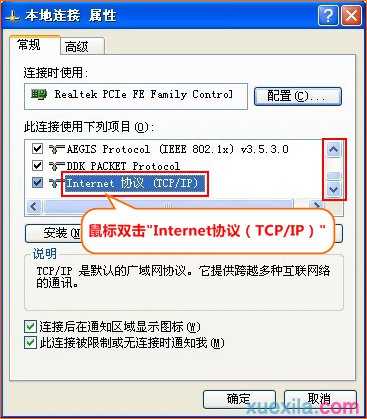
4.选择“自动获得IP地址”、“自动获得DNS服务器地址”后,点击“确定”-再点击“确定”即可::
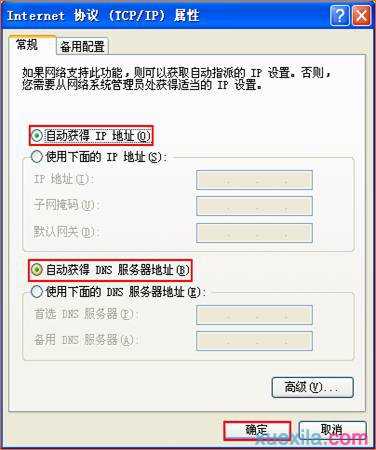

1.在浏览器中输入:192.168.2.1 按回车键:

2.在跳转的页面中输入密码:admin 点击“登录”即可

3.登录管理界面后,点击“上网设置”-选择“宾馆模式”进行设置:
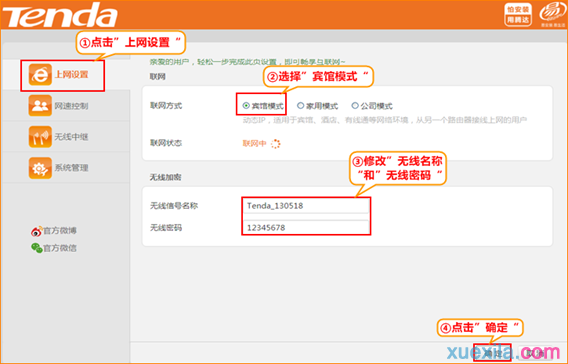

设置完成后,连接状态显示“已连接”就可以浏览网页了。
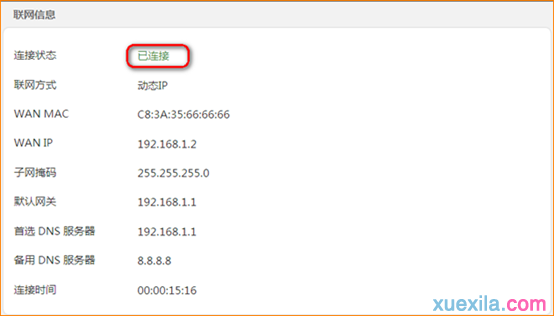
温馨提示:如果还有其他无线客户端需要上网,直接使用无线连接到路由器无线信号即可,不需要再去配置路由器。

tenda路由器a41如何设置dhcp上网的评论条评论